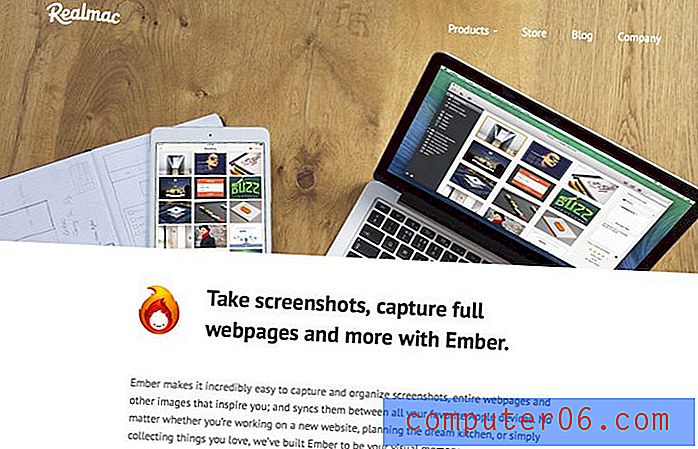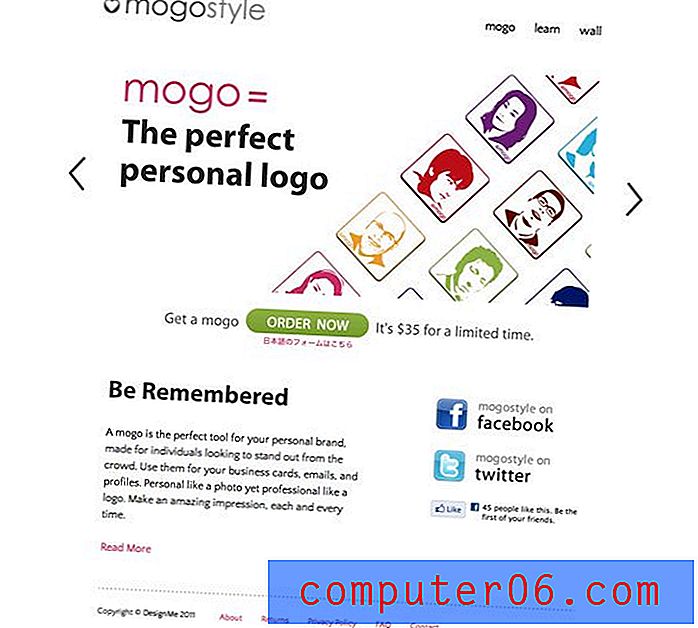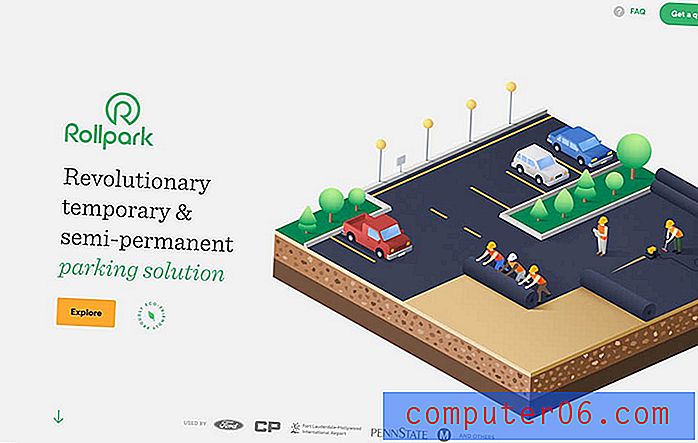16 bezplatného softwaru pro obnovu dat (aktualizováno 2020)
Právě jste zjistili, že jste smazali nebo ztratili některé soubory? Možná, že soubory byly na pevném disku vašeho počítače nebo na externím paměťovém zařízení, jako je flash disk, SD karta atd. Také jste se dozvěděli, že software pro obnovu dat může pomoci.
Je tu však více než jen oko. Některé programy pro obnovu dat jsou dobré, jiné ne. Někteří tvrdí, že jsou zdarma - ale když se je pokusíte použít, zjistíte, že musíte zakoupit licenci, abyste své soubory plně obnovili nebo uložili.
Vážně, nesnáším ten trik! Ano, říkám tomu „trik“.
Jak poznáte dobrý software pro obnovu dat ze složitých podvodných programů?
Zde je vaše odpověď: Osobně jsem si stáhl, vyzkoušel 50+ programů pro obnovu dat na svém počítači MacBook Pro se systémem Windows 10 a MacOS Pro, vytřídil skutečně bezplatné nástroje pro obnovu dat a umístil je na jedno místo.
Níže uvedené aplikace jsou buď open-source, freeware, nebo alespoň zdarma k použití bez skrytých funkčních omezení, což znamená, že není žádný úlovek, a můžete je použít ke skenování, obnově a uložení souborů bez jakýchkoli omezení. Není třeba kupovat licenci!
Než si však seznam přečtete, podívejte se na tyto praktické tipy pro obnovu dat, abyste zvýšili své šance na obnovení dat. Uložení dalších dat na příslušnou diskovou jednotku by mohlo přepsat vaše smazaná data, což ztěžuje obnovení ztracených informací.
- Přestaňte používat počítač nebo zařízení (nebo SD kartu, flash disk atd.), Kde se nacházejí vaše ztracené soubory.
- Zkuste nainstalovat program pro obnovu dat na stejnou jednotku, ze které chcete obnovit soubory.
- Jakmile budete připraveni exportovat obnovené soubory, uložte je na jiný svazek.
Aktualizační poznámka (únor 2020):
Už je to dlouho, co jsem tento příspěvek znovu zkontroloval. Bohužel několik programů na tomto seznamu již není zdarma. Některé byly získány, jiné již nefungují kvůli nedostatku aktualizací. Pro přesnost informací musím z tohoto seznamu odstranit některé programy. Dříve zde bylo 20 skutečně bezplatných programů pro obnovu dat, nyní mnohem méně.
To je nešťastné, ale pochopitelné, pokud si myslíte z pohledu vývojáře. V dnešní době je pro vývojáře opravdu těžké udržovat aktualizaci bezplatného softwaru (zejména aplikací pro Mac) a zajistit, aby fungoval s nejnovějším operačním systémem, např. Windows 10, macOS Catalina.
Také některý bezplatný software pro obnovu dat nutí uživatele ke koupi jejich verzí Pro. Dobrým příkladem je Recuva. Právě jsem otestoval poslední verzi systému Recuva na počítači se systémem Windows-10 a okamžitě jsem cítil, že výrobce propaguje systém Recuva Pro agresivněji než dříve, i když bezplatná verze by měla stačit, aby zvládla vaše potřeby pro obnovu dat. Mimochodem, pokud to nevíte. Výrobce Recuva a CCleaner, Piriform, získal Avast v roce 2017. Recuva je však stále k dispozici, pokud můžete zachytit úlovek (a ukážu na něj níže).
Každopádně děkuji za pozornost a oceňuji vaši zpětnou vazbu k tomuto článku. Několik čtenářů mi osobně zaslalo e-mail, děkuji, že jste si udělali čas. A pokud se seznámíte s novým bezplatným nástrojem pro obnovu dat, zanechte komentář níže nebo mi pošlete e-mail.
PS Získám vaši zpětnou vazbu, že někdy software pro obnovu dat zdarma někdy nefunguje dobře. Pokud jste ochotni vyzkoušet program placené obnovy dat, doporučuji Stellar Data Recovery - jsou k dispozici verze Windows a MacOS a podporují obnovu dat z mobilních zařízení, jako jsou iPhony a telefony Android. K dispozici jsou bezplatné zkušební verze, ale nedovolí vám ukládat soubory (pokud byly nalezeny po kontrole). Vaše úspěšnost se může lišit.
Můžete si také přečíst důkladné recenze některých placených programů:
- Nejlepší software pro obnovu dat pro Windows 10
- Nejlepší software pro obnovu dat Mac
- Nejlepší iPhone Data Recovery Software
- Nejlepší Android Software pro obnovu dat
1. Průvodce EaseUS pro obnovu dat zdarma (Windows a Mac)

Za prvé: Průvodce EaseUS Data Recovery Wizard Free vám umožňuje bezplatnou obnovu až 2 GB dat . Technicky tedy nejde o bezplatný software pro obnovu dat. Chci to však uvést zde, protože míra obnovy systému EaseUS patří mezi nejvyšší v oboru a jeho verze Windows i Mac jsou neustále aktualizovány, aby podporovaly nová zařízení a scénáře ztráty dat (nejnovější verze je 13.2).
Testoval jsem tento program na svém MacBook Pro a snažil jsem se obnovit ztracené soubory PDF z 32 GB flash disku, který občas používám pro tisk pochůzky, a nyní jsem zařízení přeformátoval a poté pro účely ochrany osobních údajů. EaseUS pracoval skvěle! Proces skenování byl velmi rychlý, protože trvalo pouze asi 5 minut, než se zobrazilo okno náhledu souboru. Mohl bych zobrazit náhled každého souboru bez jakýchkoli omezení, což mi pomohlo rychle najít smazané soubory PDF kvůli přeformátování disku (poučení: přeformátování disku nevymaže data ihned). Poté jsem tyto soubory PDF vybral a klikněte na „Obnovit nyní“, soubory byly uloženy na plochu. Otevřel jsem je a vypadají úplně stejně jako předtím, než byly odstraněny z mého flash disku.
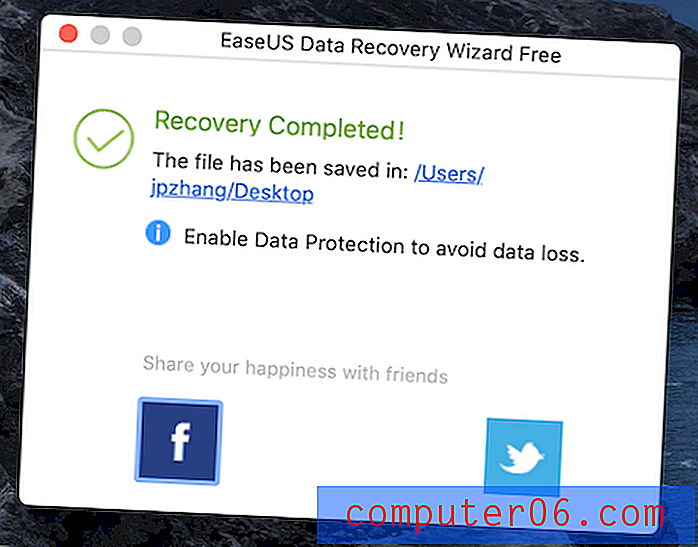
Co mám rád:
- Rychlé skenování a vysoká míra využití.
- Dobré načítání dat z formátovaného disku nebo paměťové karty.
- Možnost náhledu souboru je velmi užitečná při identifikaci těch ztracených položek, které chcete obnovit.
- Nabízí verzi Windows i Mac.
Co se mi nelíbí:
- Omezení 2 GB je trochu nízké. V dnešní době jsou velikosti souborů a videí mnohem větší. Bylo by skvělé, kdyby ho EaseUS nastavil na 5 GB.
2. PhotoRec (Windows / Mac / Linux)
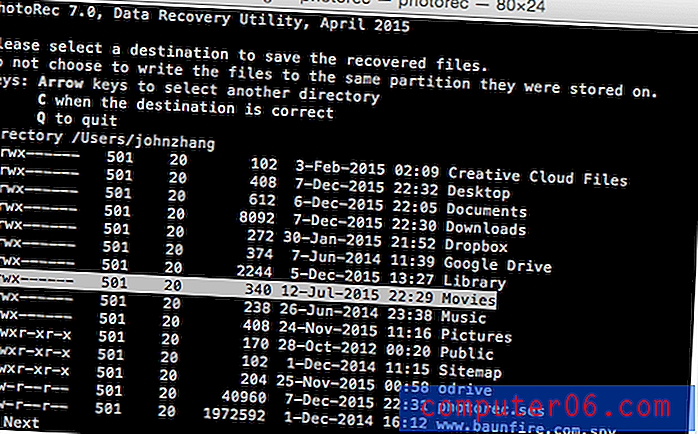
Vytvořil Christophe Grenier, PhotoRec je bezplatný, open source program pro obnovu souborů, který funguje úžasně dobře na téměř každém operačním systému. PhotoRec není jen nástroj pro obnovu fotografií (nenechte se zmást jeho jménem). Tento výkonný software můžete použít k obnovení téměř 500 různých formátů souborů z pevných disků nebo vyměnitelných médií. Zde je návod, jak používat PhotoRec krok za krokem.
Co mám rád:
- Funguje na více platformách (Windows, MacOS a Linux).
- Jeho vývojář je pravidelně aktualizován.
- Výkonná funkce obnovy, která zahrnuje velké množství formátů souborů.
- Je to otevřený zdroj (uvolněný zdrojový kód).
Co se mi nelíbí:
- Není příliš uživatelsky přívětivý, protože používá rozhraní příkazového řádku.
- Možná budete chtít získat pomoc od technika přítel, aby to fungovalo správně.
3. Recuva (Windows)
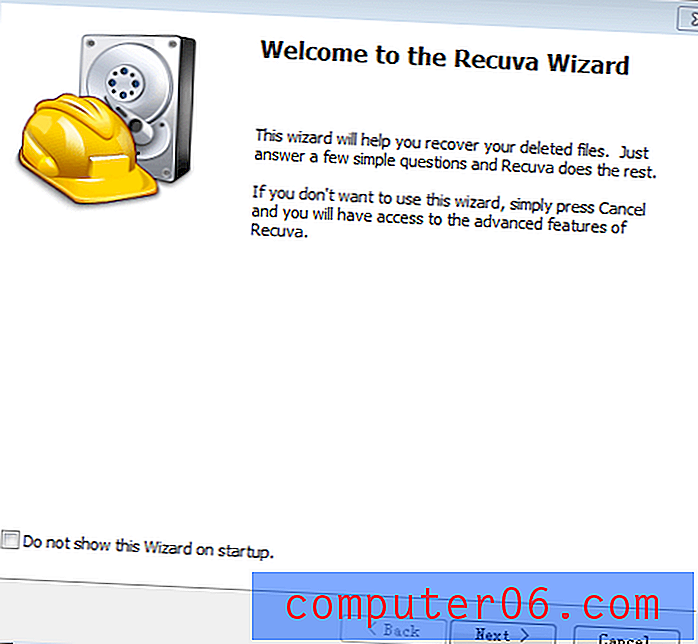
Pokud chcete získat zpět soubory, které jste omylem smazali z Koše systému Windows nebo z USB disku, pak je to program Recuva, který byste měli vyzkoušet. Před pár lety jsem ji použil k získání většiny fotografií a videí pro přítele v San Franciscu, který omylem naformátoval její SD kartu fotoaparátu. Recuva je 100% zdarma pro osobní použití.
Recuva můžete získat z oficiálních webových stránek zde. Jednoduše přejděte dolů na stránce a klikněte na zelené tlačítko „Stáhnout zdarma“, pokud se při používání programu neobtěžuje rozteč upgradů ????
Zde je video tutoriál, který vám může pomoci:
https://youtu.be/TgVxBkEfyoIVideo nelze načíst, protože JavaScript je zakázán: Obnovení náhodně odstraněných souborů pomocí programu Recuva [Výukový program] (https://youtu.be/TgVxBkEfyoI)Co mám rád:
- Rychlé stahování a instalace. Přenosná verze běží z flash disku.
- Snadné použití. Ideální pro každého, protože přichází s jednoduchými i pokročilými možnostmi.
- Funkce Deep Scan by mohla najít více souborů, i když to může trvat déle.
- Je schopen zobrazit náhled zvýrazněných obrázků před obnovením.
Co se mi nelíbí:
- Tam je naskenováno a vypsáno mnoho nevyžádaných souborů. Některé z nich se zobrazují jako neodstranitelné, takže je obtížné najít soubory, které skutečně chcete.
4. Domovská stránka sady Lazesoft Recovery Suite (Windows)
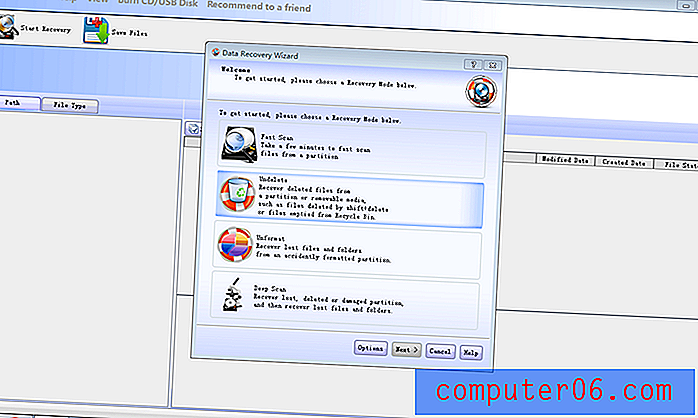
Pokud hledáte konečně výkonné řešení pro záchranu systému Windows, pak je sada Lazesoft Recovery Suite tím pravým . Kromě obnovy dat z běžných disků, Lazesoft také přichází se sadou nástrojů, které zachrání váš systém Windows, když zapomenete své přihlašovací heslo nebo dokonce nebude spuštěno.
Poznámka : software má několik vydání, ale pouze Home Edition je zdarma.
Co mám rád:
- K dispozici je několik režimů (Undelete, Unformat, Deep Scan).
- Je schopen zobrazit náhled obrázků před jejich načtením.
- Zahrnuto je mnoho velmi užitečných nástrojů, včetně obnovení hesla, záchrany systému Windows, klonování disku a dalších.
Co se mi nelíbí:
- Stahování je trochu pomalé.
5. Exif Untrasher (macOS)
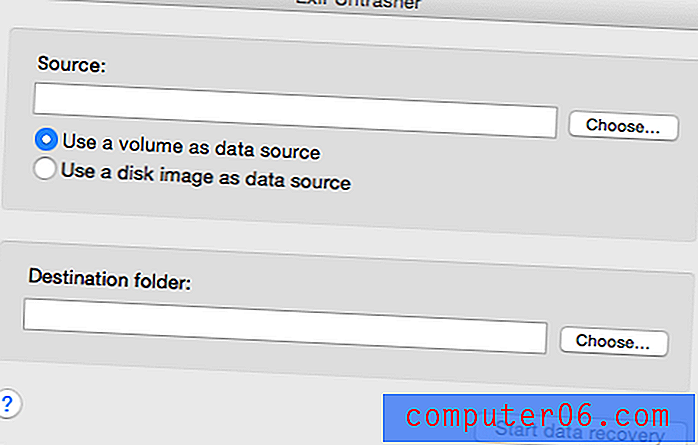
Exif Untrasher je další zcela zdarma program, který běží na Mac (MacOS 10.6 nebo vyšší). Je primárně určen k obnovení fotografií JPEG, které byly odstraněny z digitálního fotoaparátu. Funguje také, pokud chcete získat zpět ztracené soubory JPEG z externí jednotky, USB flash disku, SD karty atd., Pokud je to vyměnitelný disk, který můžete připojit k počítači Mac.
Co mám rád:
- Snadné stažení a instalace.
- Rychlé a přesné vyhledávání a obnovování vymazaných obrázků z mé SD karty fotoaparátu.
- Kvalita obnovených fotografií je velmi dobrá.
Co se mi nelíbí:
- Funguje pouze u souborů JPEG.
- Nelze obnovit fotografie odebrané z interního pevného disku Mac (všimnete si, že při pokusu o výběr svazku je možnost „Macintosh HD“ šedá).
6. TestDisk (Windows / Mac / Linux)
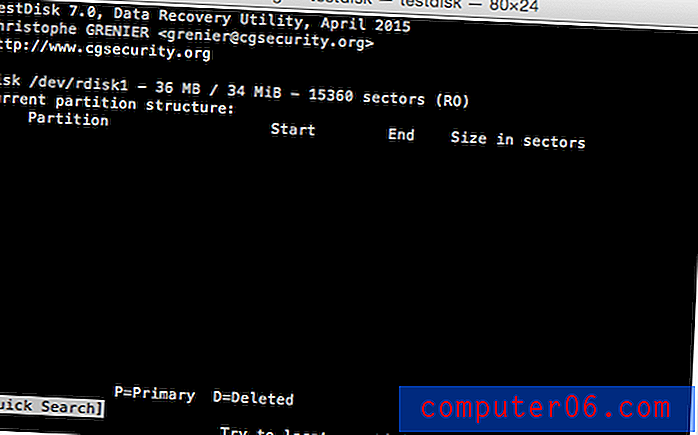
TestDisk, sesterský program PhotoRec, je extrémně výkonný nástroj pro obnovu oddílů vyvinutý tak, aby pomohl najít odstraněné / ztracené oddíly, znovu spustit bootované disky a ještě mnohem více. TestDisk je jako zkušený lékař, který léčí většinu problémů souvisejících s pevnými disky počítače. Video tutoriál o tom, jak používat TestDisk, je zde.
Co mám rád:
- Zdarma, open source, bezpečné.
- Může opravit tabulky oddílů a obnovit smazané oddíly.
- Zachrání data z problematických oddílů způsobených chybným softwarem, určitými typy virů nebo lidskou chybou.
Co se mi nelíbí:
- Non-GUI program - to není pro nováčky počítače, protože to vyžaduje více technických znalostí úspěšně používat.
7. Obnova souborů Puran (Windows)
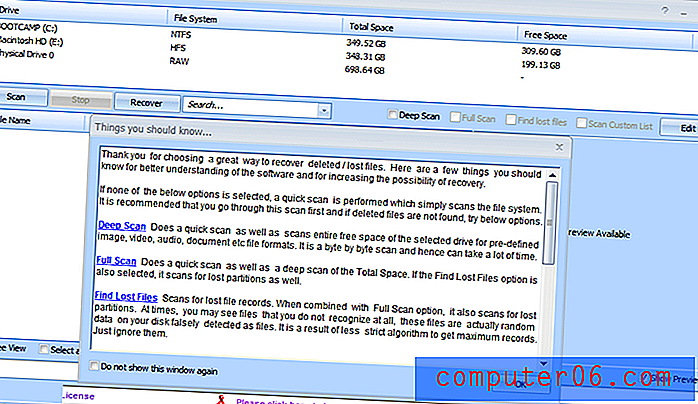
Další výkonný a přitom bezplatný nástroj pro obnovu dat. Obnova souborů Puran funguje skvěle pro záchranu dat z prakticky jakéhokoli paměťového média. Software podporuje deset různých jazyků. Všechny nástroje Puran jsou zcela zdarma pro soukromé a nekomerční použití. Zde si můžete prohlédnout video tutoriál z YouTube.
Co mám rád:
- Možnosti hlubokého skenování a úplného skenování pro výkonnější vyhledávání.
- Po zvýraznění je možné zobrazit náhled souborů.
- Nalezené položky můžete roztřídit podle typů souborů. např. obrázky, videa, dokumenty atd.
- Rezervy kvality souborů po obnovení.
Co se mi nelíbí:
- Ne tak intuitivní pro nové uživatele, zejména ve srovnání s některými dalšími možnostmi v tomto seznamu.
8. Glary Undelete (Windows)
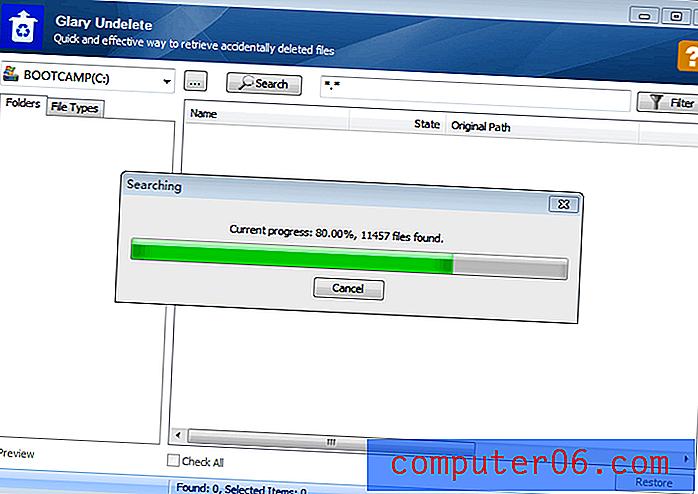
Skvělý nástroj pro obnovení, který je podobný Recuva, Glary Undelete „unerases“ položky z disků FAT a NTFS. Používání je jednoduché: stačí vybrat jednotku, kterou chcete prohledat, kliknout na tlačítko „Hledat“ a chvíli počkat, v závislosti na objemu vybraného disku. Uvidíte spoustu nalezených souborů. Jakmile to uděláte, stačí přejít do složek na levé straně, pomocí funkce náhledu najít své cílené položky, a vy jste rádi! Podívejte se na další informace z tohoto výukového videa (od společnosti Vimeo).
Co mám rád:
- Rychlé stahování a instalace. Čisté, logické softwarové rozhraní.
- Ideální pro vrácení položek z koše nebo z externího úložného zařízení.
- Funkce náhledu pomáhá najít soubory, které chcete načíst.
Co se mi nelíbí:
- Mnoho nevyžádané soubory jsou nalezeny a uvedeny, což může cítit trochu ohromující.
- Méně schopné obnovit data ztracená při formátování nebo selhání pevného disku.
9. Obnova souborů SoftPerfect (Windows)
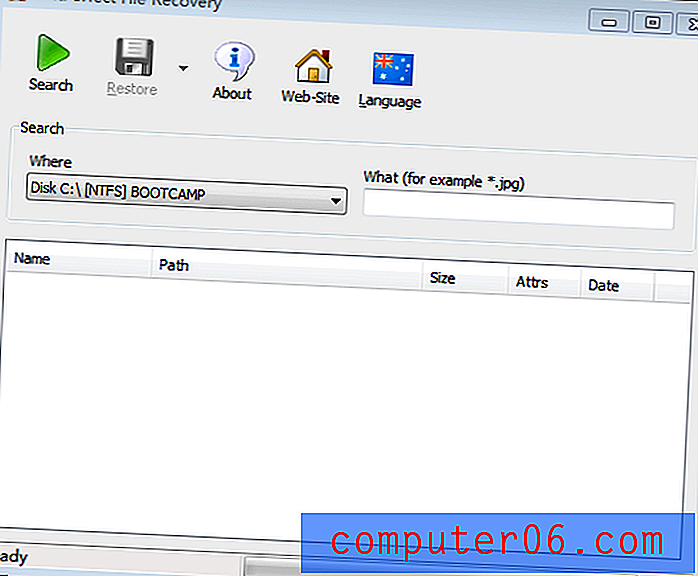
Toto je další pěkný nástroj, který oživí omylem smazané soubory. Obnovení souborů SoftPerfect (přejděte dolů na stránce a stáhněte si program, přeskočte doporučení EaseUS) bylo primárně vyvinuto, aby vám pomohlo zachránit data, která byla náhodně odstraněna z pevných disků, USB flash disků, SD a CF karet atd. Podporuje populární soubor systémy jako FAT12 / 16/32, NTFS a NTFS5 s kompresí a šifrováním. Program běží pod Windows XP až Windows 10.
Co mám rád:
- Přenosný, není nutná žádná instalace.
- K dispozici je 33 jazyků rozhraní.
- Velmi snadné použití - žádné zbytečné nastavení a obrazovky.
- Je schopen obnovit soubory s „cestou“.
Co se mi nelíbí:
- Žádný náhled souboru. Skenované soubory jsou uvedeny jednotlivě, aniž by byly tříděny do složek.
10. Obnova dat Tokiwa (Windows)

Pokud chcete rychle obnovit ztracené soubory, je Tokiwa Data Recovery skvělou volbou. Jedná se o samostatnou aplikaci, což znamená, že na instalaci je třeba jen málo času. V mém případě Tokiwa našla 42 709 souborů za méně než minutu - velmi efektivní! Tokiwa tvrdí, že dokáže načíst a vymazat dokumenty, archivy, obrázky, videa a další z běžných paměťových médií.
Co mám rád:
- Je přenosný - není nutná žádná instalace.
- Rychlý proces skenování.
- Funkce hlubokého skenování je k dispozici po skončení jednoduchého skenování.
- Dokáže trvale vymazat soubory.
Co se mi nelíbí:
- Nemohl jsem najít žádné nastavení ani dokumentaci - i když je to snadné.
- Nelze zobrazit náhled obrázků nebo souborů.
- Funkce vymazání neumožňuje uložení vymazaných položek do systémové jednotky.
11. Obnova souborů PC INSPECTOR (Windows)
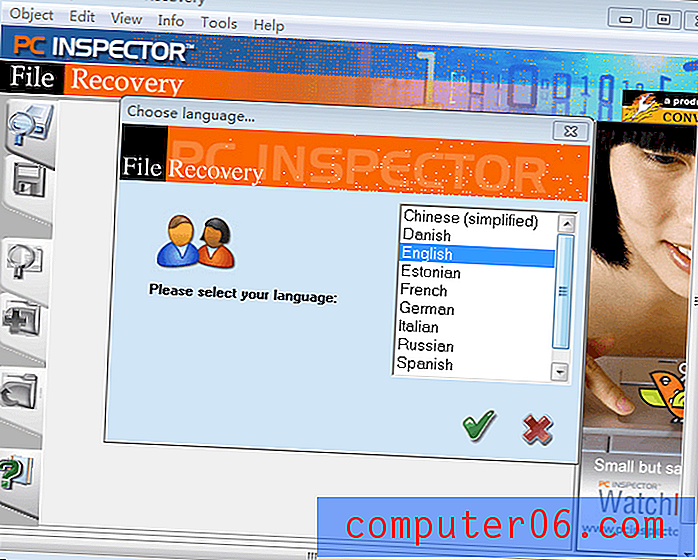
Další velmi výkonný freeware, PC Inspector File Recovery, pomáhá obnovit smazané, formátované soubory z disků nebo diskových oddílů, i když byl spouštěcí sektor vymazán nebo poškozen. Program však nepomůže, pokud máte s diskovou jednotkou mechanické problémy a nelze ji nainstalovat na stejnou jednotku, ze které chcete soubory obnovit. Video tutoriál je k dispozici na YouTube zde.
Co mám rád:
- Výkonný, schopný detekovat logické jednotky, které ostatní freeware neumí.
- Usnadňuje organizování obnovených souborů, protože je automaticky zařazuje do správných struktur souborů.
- Podporuje mnoho jazyků, jak je vidět na výše uvedeném snímku obrazovky.
- Tvrdí, že je to freeware navždy.
Co se mi nelíbí:
- Ikony a pokyny vypadají trochu zastaralé.
- Během procesu obnovy někdy zamrzne.
12. Wise Data Recovery (Windows)
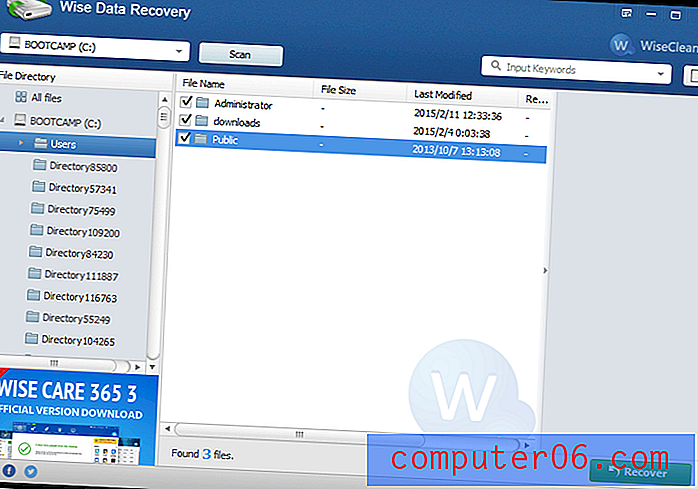
Další vynikající freeware z rodiny WiseClean . Wise Data Recovery vám pomůže obnovit soubory a složky z různých zařízení. Software je intuitivní: vyberte jednotku, kterou chcete prohledat, počkejte, pak můžete procházet stromem položek a obnovit cenné soubory.
Co mám rád:
- Jednoduché nastavení a používání.
- Rychlý proces skenování.
- K dispozici je více jazyků.
Co se mi nelíbí:
- Žádné možnosti hlubokého skenování.
- Velké procento souborů je neodstranitelných.
13. UndeleteMyFiles Pro (Windows)
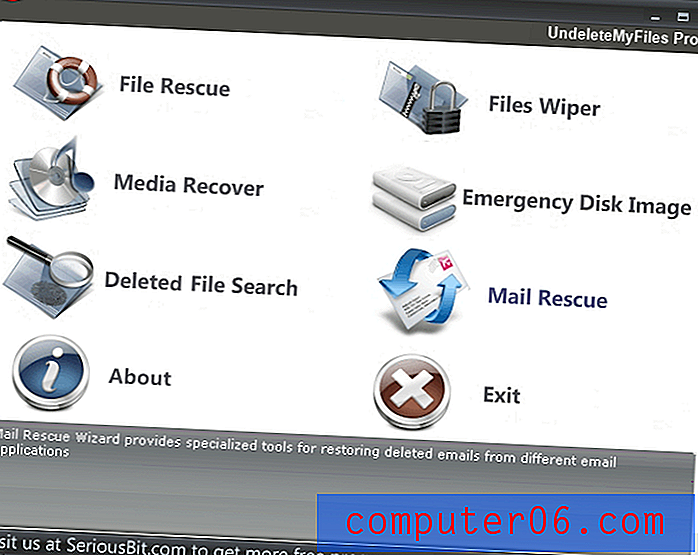
Nenechte se zmást jménem softwaru. I když to zní jako pro edice, která vyžaduje použití k nákupu, UndeleteMyFiles Pro je zcela zdarma a přichází s nástroji pro obnovu dat a vymazání souborů. Stačí vybrat jednotku, naskenovat ji a měli byste si zobrazit seznam chybějících souborů. SeriousBit, vývojáři, říká UndeleteMyFiles Pro funguje dobře pro obnovu smazaných souborů z pevných disků, USB, SD / CF karet a dalších paměťových médií.
Co mám rád:
- Rychlé, snadné a intuitivní použití.
- Možnost náhledu souboru pro určité typy souborů.
Co se mi nelíbí:
- Ve skenovaných výsledcích chybí názvy souborů.
- Žádné možnosti hlubokého skenování.
14. Undelete360 (Windows)
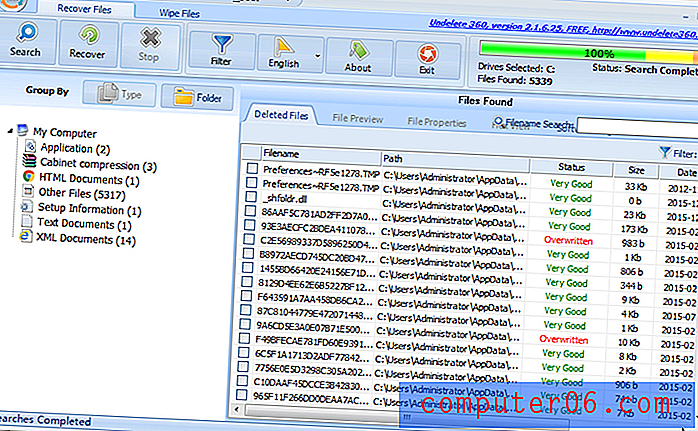
Stejně jako název napovídá, Undelete360 odstraní soubory, které jste omylem odstranili z počítače, Koš, flash disk, digitální fotoaparát, paměťovou kartu atd. Po spuštění programu se zobrazí dvě karty: „ Obnovit soubory “ a „ Smazat soubory “ . Chcete-li obnovit odstraněné položky, zůstaňte na kartě „ Obnovit soubory “, zvýrazněte diskovou jednotku a začněte hledat.
Co mám rád:
- K dispozici je více jazyků.
- Strom souborů je velmi užitečný při hledání cílených položek.
- Je uvedena cesta k souboru a stav souborů.
- Zahrnuje nástroj pro vymazání, který bezpečně odstraní soubory, které nelze obnovit.
Co se mi nelíbí:
- Můj počítač visel během procesu skenování.
- Poměrně časově náročné v porovnání s většinou ostatních zde uvedených aplikací.
15. FreeUndelete (Windows)
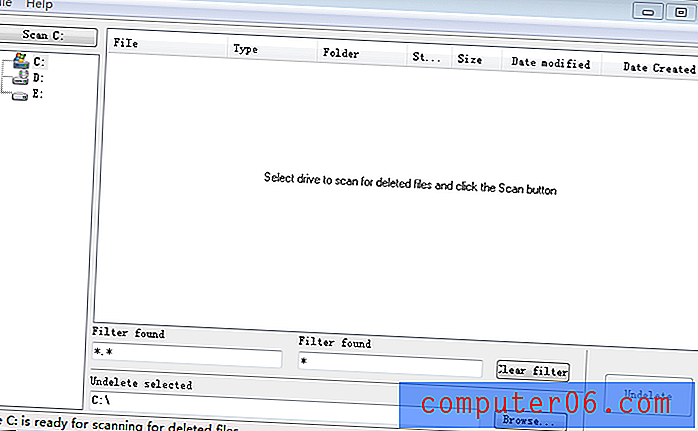
Jak název napovídá, FreeUndelete je freewarový nástroj, který obnovuje soubory z libovolného svazku založeného na NTFS a FAT. FreeUndelete běží na Windows 10, 8, 7, Vista a XP. Během mého testu jsem zjistil, že je program intuitivní a proces skenování dat je poměrně rychlý. Co mě ale frustrovalo, bylo to, že nalezené soubory a složky nejsou dobře organizované, takže je obtížné vybrat a obnovit ty, které chcete obnovit.
Co mám rád:
- Rychlé stahování, instalace a skenování.
- Velmi intuitivní - žádná složitá tlačítka nebo možnosti.
Co se mi nelíbí:
- Panel vlevo je trochu zvláštní - na mém počítači není jednotka D: nebo E:.
- Nalezené soubory jsou špatně uspořádány. Nemohl jsem najít obrázky, které jsem chtěl obnovit, ať už byly nebo nebyly získány.
16. WinHex (Windows)
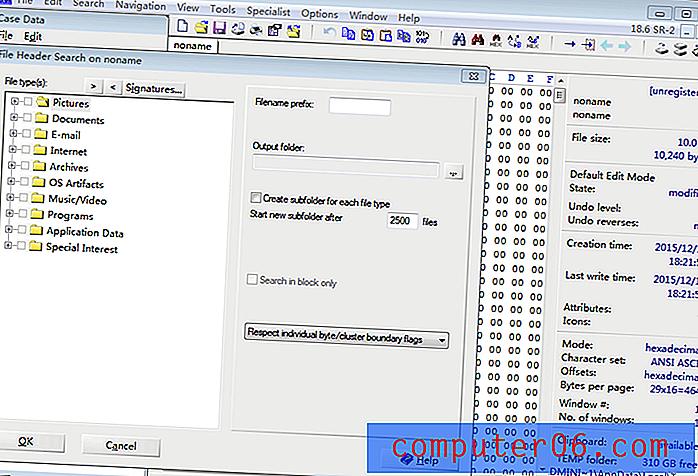
WinHex je zaměřen více na potřeby forenzní obnovy dat. Po stažení archivu jej rozbalte a kliknutím na „WinHex.exe“ spusťte program. Může to být trochu ohromující při prvním otevření. Chcete-li skenovat a obnovit data, přejděte na „Nástroje“ -> „Nástroje disku“ -> „Obnova souborů podle typu“ .
Co mám rád:
- Jediný freeware, který jsem našel pro vyšetřování a forenzní použití.
- Je schopen editovat / klonovat disk a také obnovit diskové oddíly.
Co se mi nelíbí:
- K práci s programem je zapotřebí určité odborné znalosti.
Závěrečná slova
Co si myslíte o tomto seznamu? Vyzkoušeli jste některé z nich? Fungovalo to načítání ztracených souborů? Který bezplatný software pro obnovu dat je nejlepší? Chtěl bych znát vaše příběhy. Pro mě se mi opravdu líbí Recuva (Windows) a Exit Untrasher (Mac), protože mi pomohly získat zpět některé z mých odstraněných položek.
Pokud najdete další bezplatný software pro obnovu dat, který mi chyběl, zanechte prosím komentář níže a dejte mi vědět. Rád bych to vyzkoušel a mohl by to také představovat zde.
Nezapomeňte zálohovat data v počítači a externích zařízeních! Právě jsem to udělal se svým MacBookem, viz můj poslední příspěvek: Jak zálohovat Mac na externí jednotku.
Ať tak či onak, děkuji za přečtení a přeji vám hodně štěstí, abyste získali zpět ztracená data.
Aktualizace: Pokud jste uživatel systému Linux, možná budete moci obnovit ztracená data pomocí techniky představené v tomto článku od společnosti LinOxide.